SQL Runner menyediakan cara untuk mengakses database Anda secara langsung dan memanfaatkan akses tersebut dengan berbagai cara. Dengan SQL Runner, Anda dapat dengan mudah menavigasi tabel dalam skema, menggunakan Jelajah ad hoc dari kueri SQL, menjalankan kueri deskriptif yang telah ditulis sebelumnya pada data, melihat histori SQL Runner, mendownload hasil, membagikan kueri, menambahkan ke Project LookML sebagai tabel turunan, dan melakukan tugas berguna lainnya.
Halaman ini menjelaskan cara menjalankan kueri di SQL Runner, membuat Jelajah ad hoc, dan cara menggunakan SQL Runner untuk men-debug kueri. Lihat halaman dokumentasi lainnya ini untuk mengetahui informasi tentang:
- Dasar-dasar SQL Runner
- Menggunakan SQL Runner untuk membuat tabel turunan
- Mengelola fungsi database dengan SQL Runner
Menjalankan kueri di SQL Runner
Untuk menjalankan kueri di database, Anda dapat menulis kueri SQL dari awal, menggunakan Jelajah untuk membuat kueri, atau menjalankan kueri terhadap model LookML. Anda juga dapat menggunakan histori untuk menjalankan ulang kueri sebelumnya.
Menulis kueri SQL dari awal
Anda dapat menggunakan SQL Runner untuk menulis dan menjalankan kueri SQL Anda sendiri terhadap database. Looker meneruskan kueri ke database seperti yang Anda tulis, jadi pastikan sintaksis kueri SQL Anda valid untuk dialek database Anda. Misalnya, setiap dialek memiliki fungsi SQL yang sedikit berbeda dengan parameter tertentu yang harus diteruskan ke fungsi.
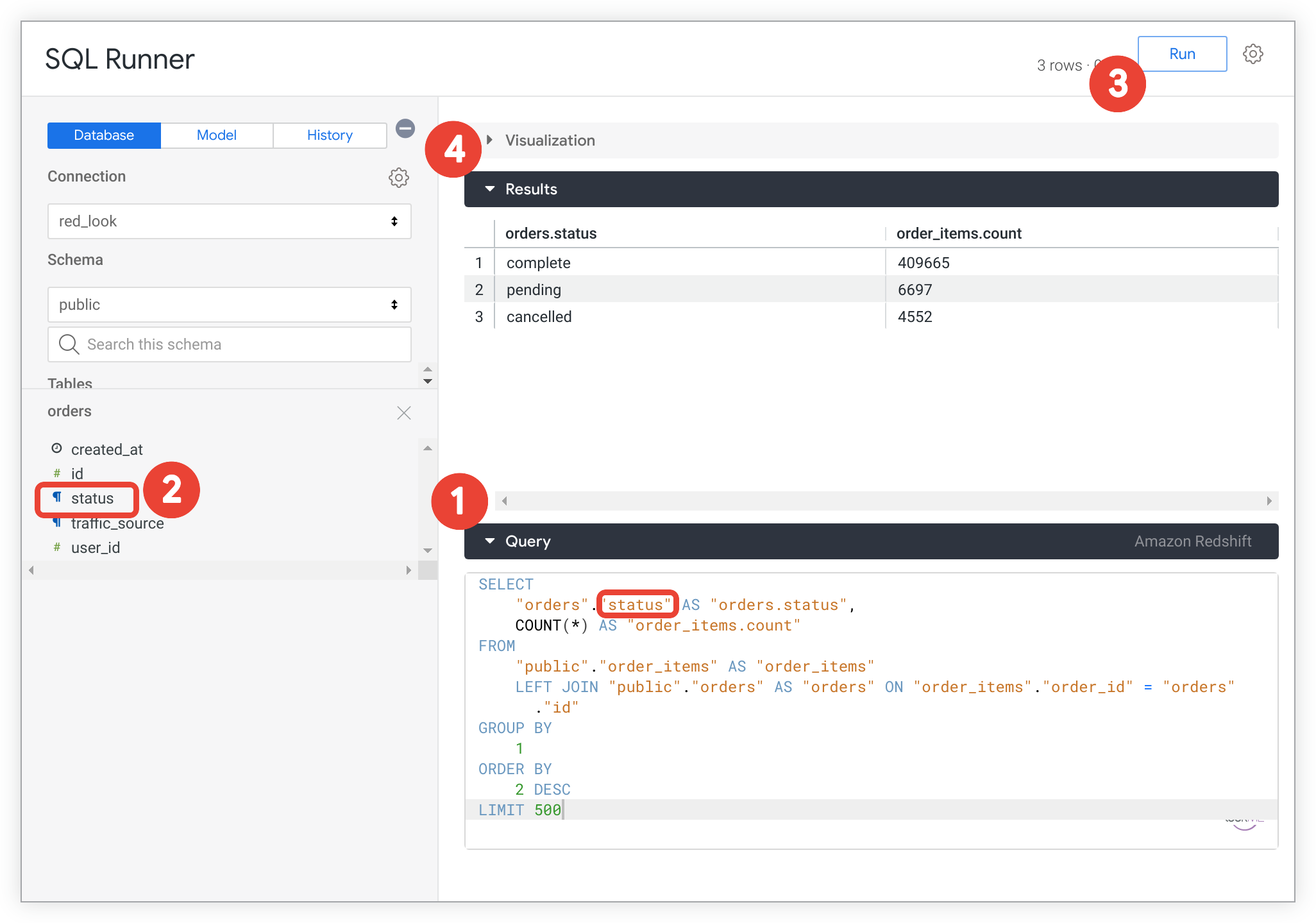
- Masukkan kueri SQL di kotak teks di bawah panel Kueri.
- Atau, pilih nama tabel atau kolom dari daftar kolom untuk menyertakannya dalam kueri Anda di lokasi kursor.
- Pilih Jalankan untuk menjalankan kueri terhadap database Anda.
- Lihat hasilnya di area Results. SQL Runner akan memuat hingga 5.000 baris kumpulan hasil kueri. Untuk dialek SQL yang mendukung streaming, Anda dapat mendownload hasilnya untuk melihat seluruh set hasil.
Beberapa program SQL akan memungkinkan Anda menjalankan beberapa kueri secara berurutan. Namun, Anda hanya dapat menjalankan satu kueri dalam satu waktu di SQL Runner. SQL Runner juga memiliki batas 65.535 karakter pada kueri, termasuk spasi kosong.
Setelah menjalankan kueri, Anda dapat menambahkan kueri ke project, mendapatkan LookML untuk tabel turunan, atau membagikan kueri.
Anda juga dapat menggunakan SQL Runner untuk mencoba kueri baru atau menguji kueri yang ada. Penandaan error SQL Runner membantu menguji dan men-debug kueri.
Menggunakan Jelajah untuk membuat kueri SQL
Anda juga dapat menggunakan Jelajah untuk membuat kueri, lalu mendapatkan perintah SQL untuk kueri tersebut agar dapat digunakan di SQL Runner:
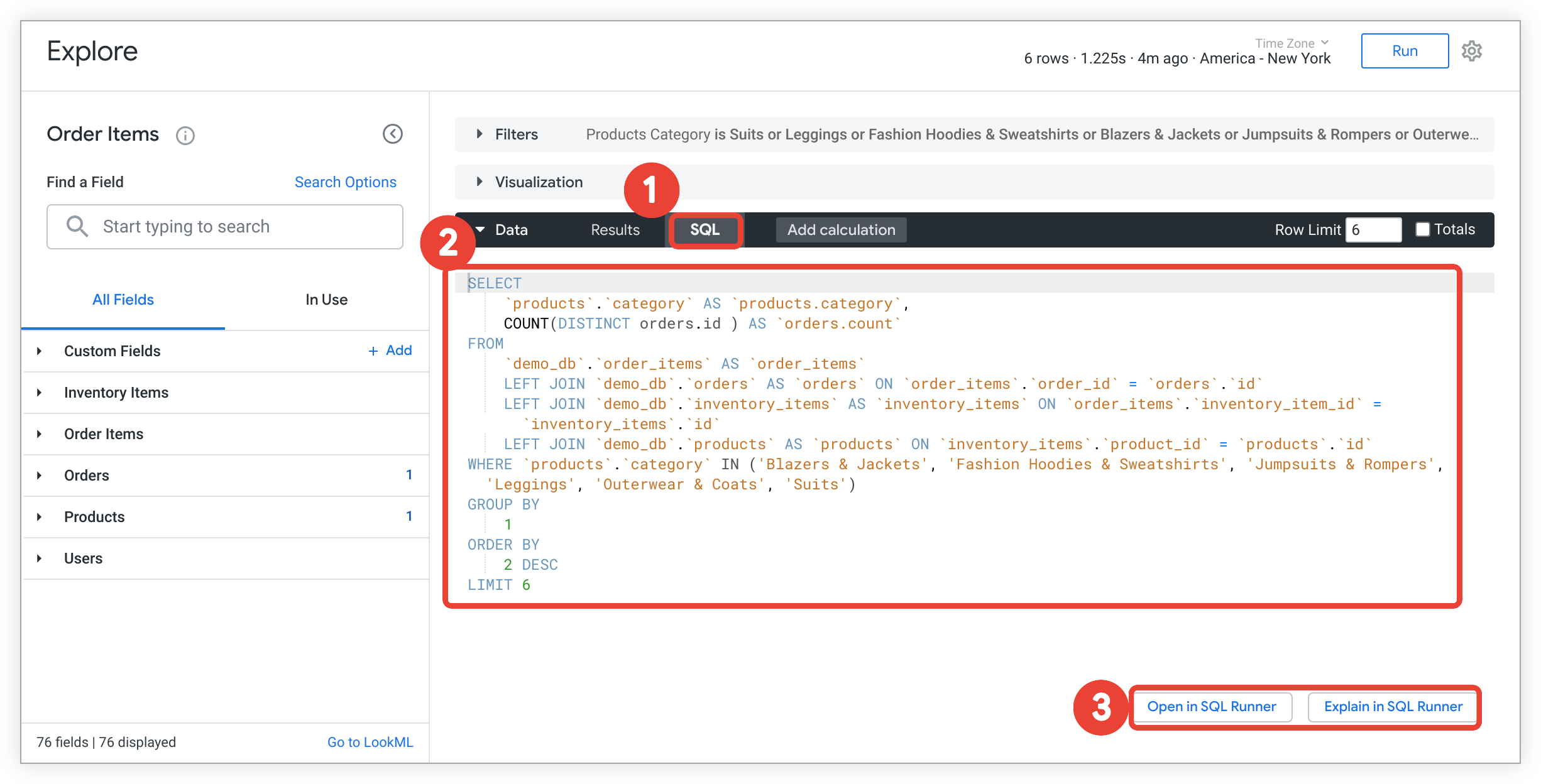
- Dari Eksplorasi, pilih tab SQL dari panel Data.
- Kueri SQL akan muncul di bawah panel Data.
- Pilih Buka di SQL Runner atau Jelaskan di SQL Runner untuk membuka kueri di SQL Runner.
Setelah kueri ditambahkan ke kotak teks di bawah panel Query, Anda dapat memilih Run untuk membuat kueri database. Atau, Anda dapat mengedit kueri, lalu menjalankan kueri baru.
Membuat visualisasi dengan SQL Runner
Jika admin Looker telah mengaktifkan fitur Labs SQL Runner Vis, Anda dapat membuat visualisasi langsung di SQL Runner.
Dengan SQL Runner Vis diaktifkan, panel SQL Runner akan disusun ulang. Panel visualisasi muncul di bagian atas, panel hasil di bagian tengah, dan panel kueri muncul di bagian bawah.
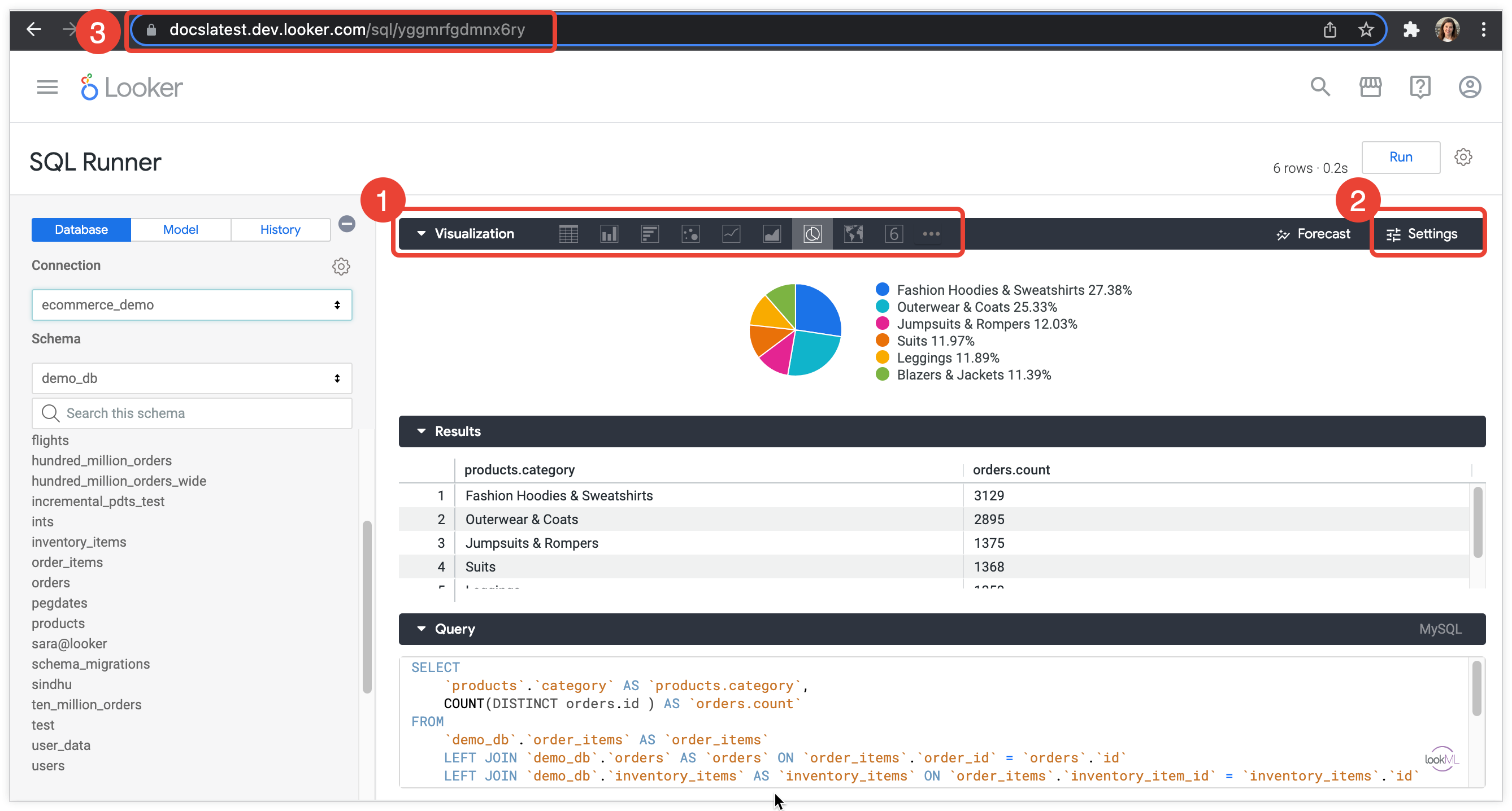
- Setelah kueri SQL dibuat dan dijalankan, Anda dapat membuka tab Visualisasi untuk melihat visualisasi dan memilih jenis visualisasi, sama seperti yang Anda lakukan di halaman Jelajahi.
- Anda dapat mengedit visualisasi menggunakan menu Setelan.
- Anda dapat membagikan visualisasi yang dibuat dengan SQL Runner dengan membagikan URL-nya. Semua penyesuaian yang Anda buat menggunakan menu Setelan visualisasi akan disimpan dan link tidak akan berubah.
Ada beberapa hal yang perlu diingat tentang cara kerja visualisasi SQL Runner:
- Tabel dan visualisasi hasil menafsirkan kolom numerik apa pun sebagai ukuran.
- Nama kolom lengkap selalu digunakan dalam tabel dan visualisasi hasil. Oleh karena itu, opsi Tampilkan Nama Kolom Lengkap di menu Setelan tidak aktif.
- Untuk menggunakan kolom kustom, kalkulasi tabel, pivot, total kolom, dan subtotal, jelajahi dari kueri SQL Runner Anda.
- Visualisasi peta statis (wilayah) tidak didukung oleh visualisasi SQL Runner, tetapi peta yang menggunakan data lintang dan bujur (visualisasi peta dan peta statis (titik)) didukung.
- Visualisasi linimasa tidak didukung oleh visualisasi SQL Runner.
Mengubah dimensi
Anda dapat mengedit hasil kueri untuk memutar menurut satu atau beberapa dimensi dalam visualisasi SQL Runner. Untuk memutar kolom:
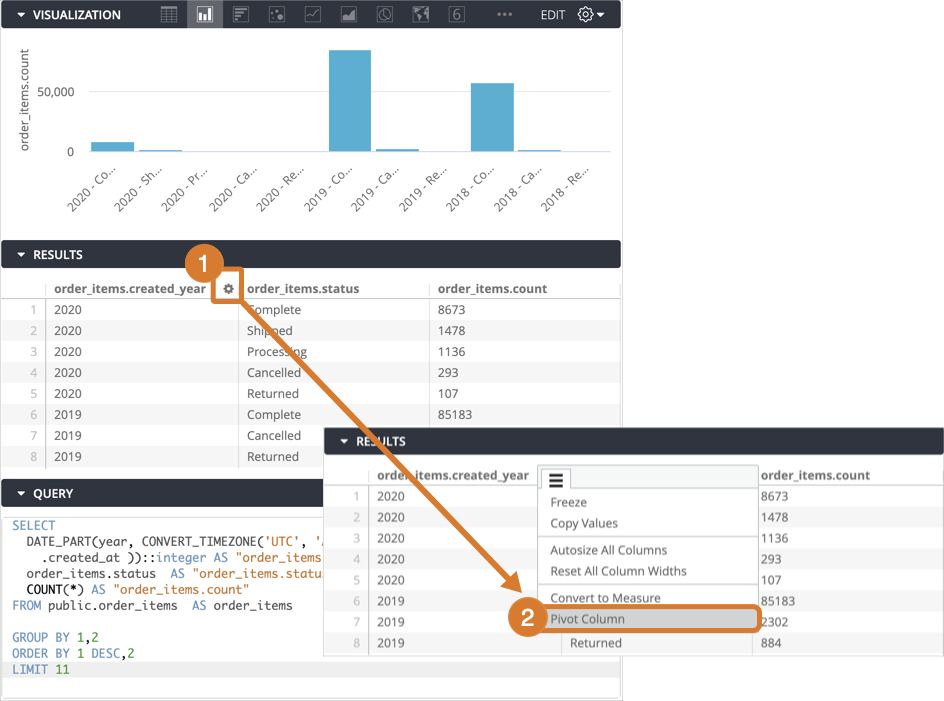
- Pilih menu roda gigi kolom di area Hasil untuk menampilkan opsi kolom.
- Pilih Pivot Column.
Hasil yang diputar ditampilkan dalam visualisasi SQL Runner.
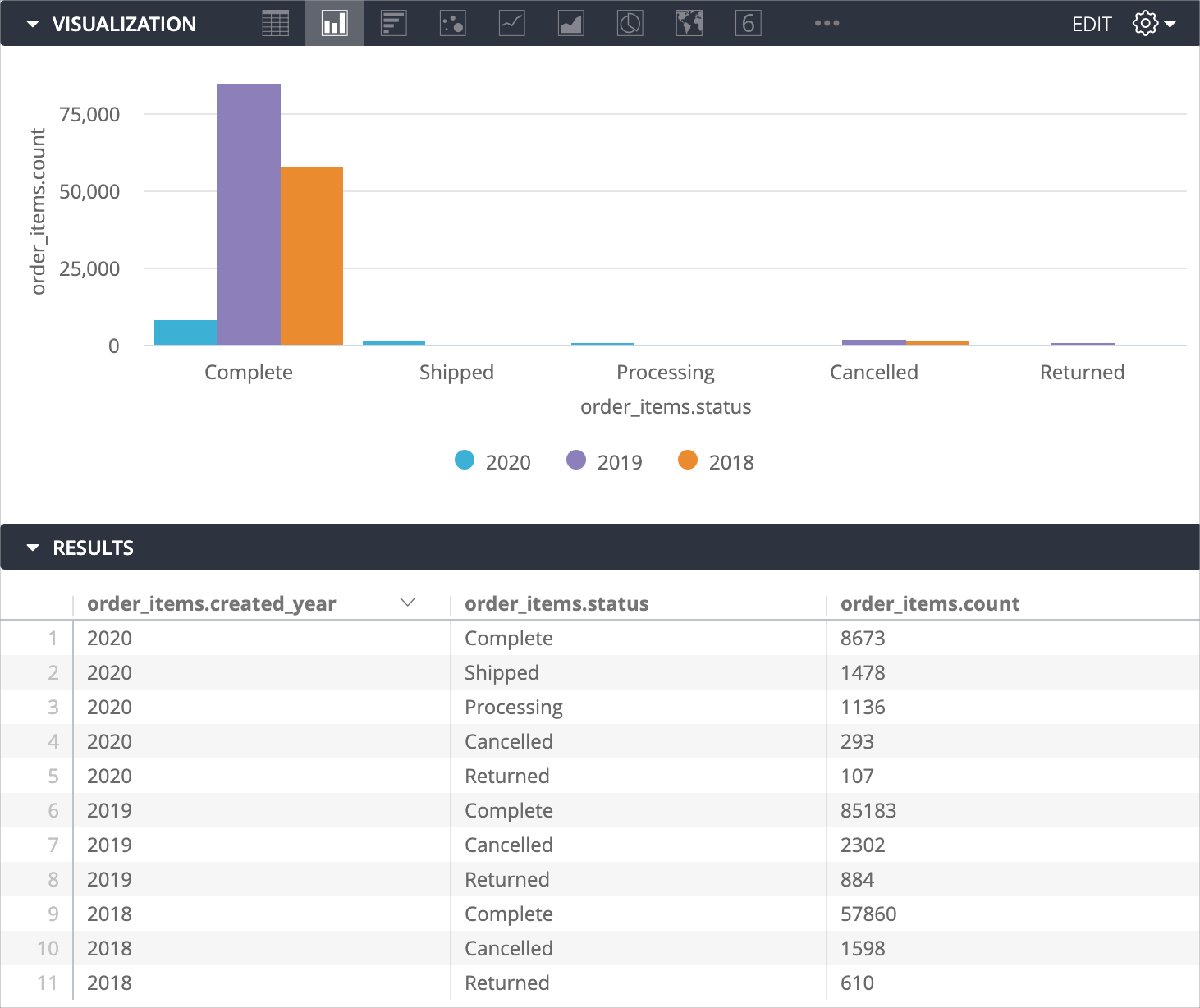
Hasil di area Hasil tidak muncul diputar.
Untuk membatalkan pivot hasil, pilih menu roda gigi kolom yang di-pivot, lalu pilih Batalkan Pivot Kolom.

Mengubah jenis kolom
Saat menampilkan hasil dan visualisasi kueri, SQL Runner akan otomatis menafsirkan kolom numerik sebagai ukuran dan kolom non-numerik sebagai dimensi. Anda dapat mengganti jenis kolom default dan mengonversi dimensi menjadi ukuran – atau sebaliknya – dengan mengikuti langkah-langkah berikut:
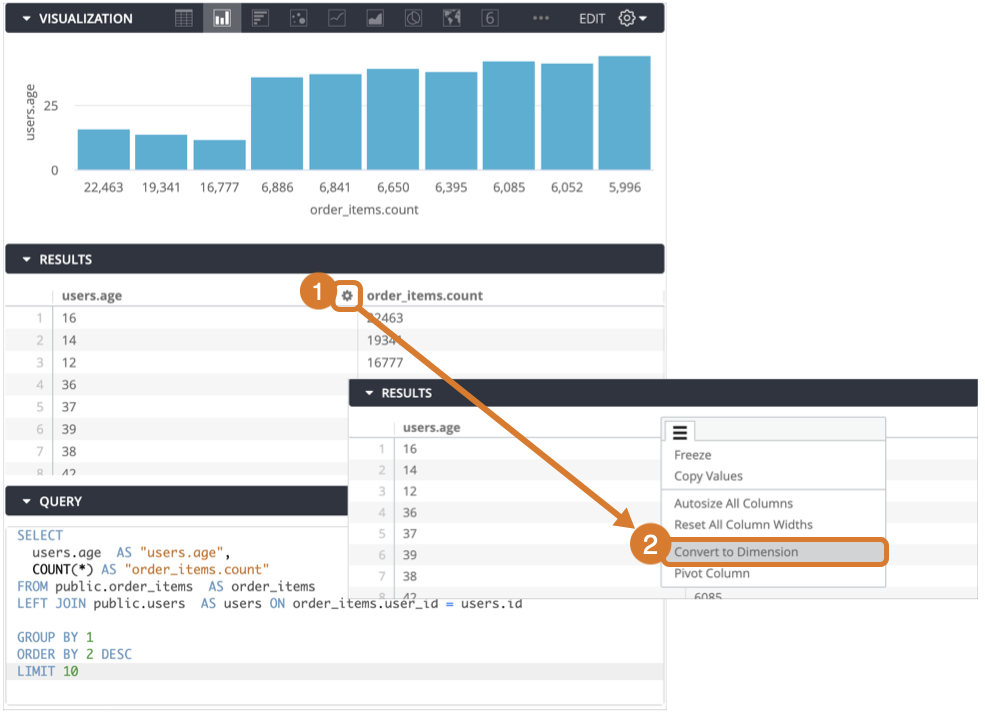
- Pilih menu roda gigi kolom di area Hasil untuk menampilkan opsi kolom.
- Pilih Konversikan ke Dimensi atau Konversikan ke Ukuran untuk mengubah jenis kolom.
Visualisasi akan menampilkan jenis kolom baru.
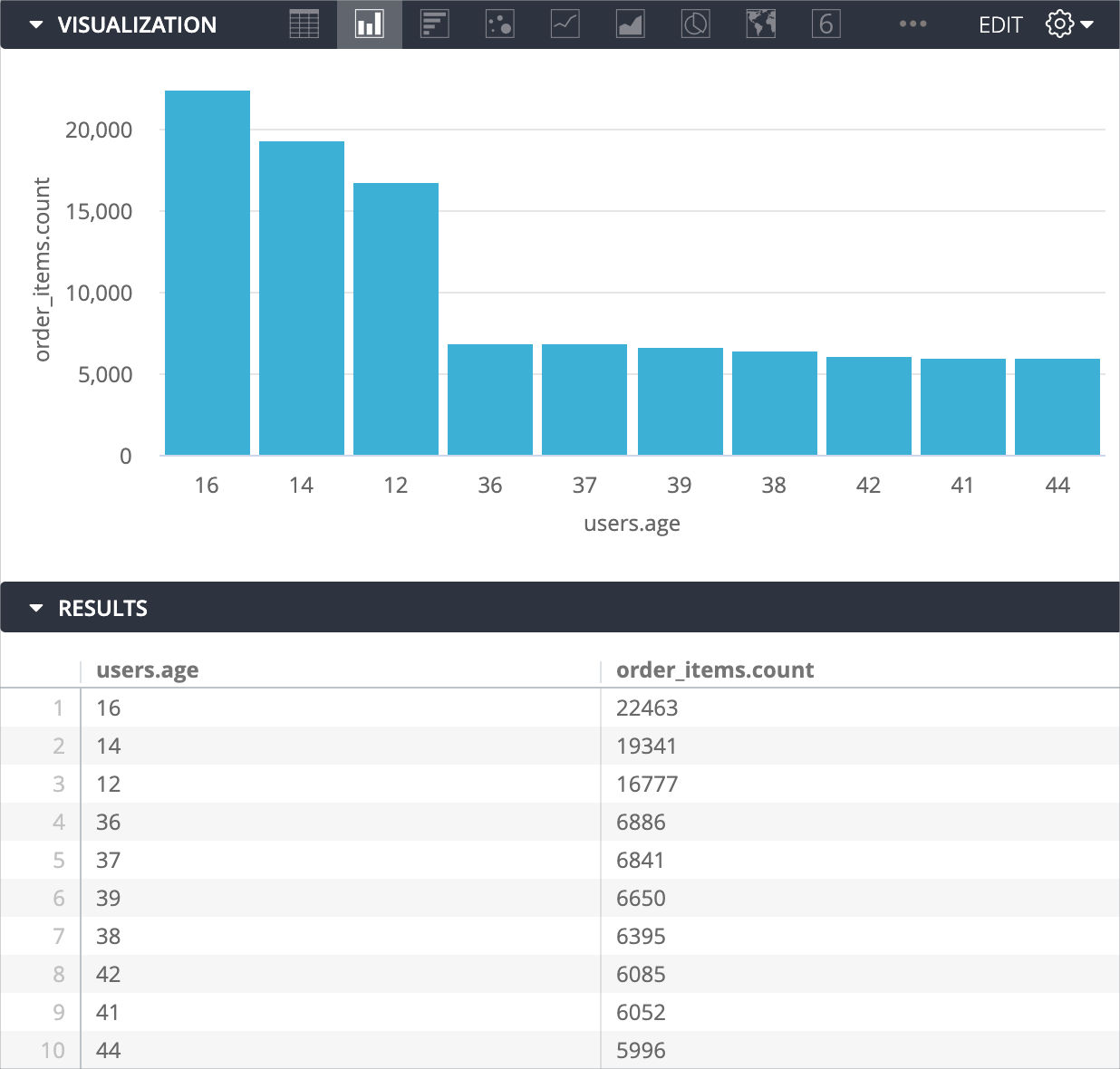
Menjalankan kueri pada model LookML
Anda dapat menggunakan SQL Runner untuk menulis dan menjalankan kueri SQL terhadap model LookML, bukan langsung terhadap database Anda. Saat membuat kueri terhadap model, Anda dapat menggunakan operator penggantian LookML, seperti ${view_name.field_name} atau ${view_name.SQL_TABLE_NAME}. Hal ini dapat menghemat waktu saat membuat kueri untuk memecahkan masalah tabel turunan, misalnya.
Looker me-resolve penggantian LookML, lalu meneruskan kueri ke database, sehingga kueri harus dalam SQL yang valid untuk dialek database Anda. Misalnya, setiap dialek memiliki fungsi SQL yang sedikit berbeda dengan parameter tertentu yang harus diteruskan ke fungsi.
Untuk menjalankan kueri terhadap model LookML di SQL Runner:
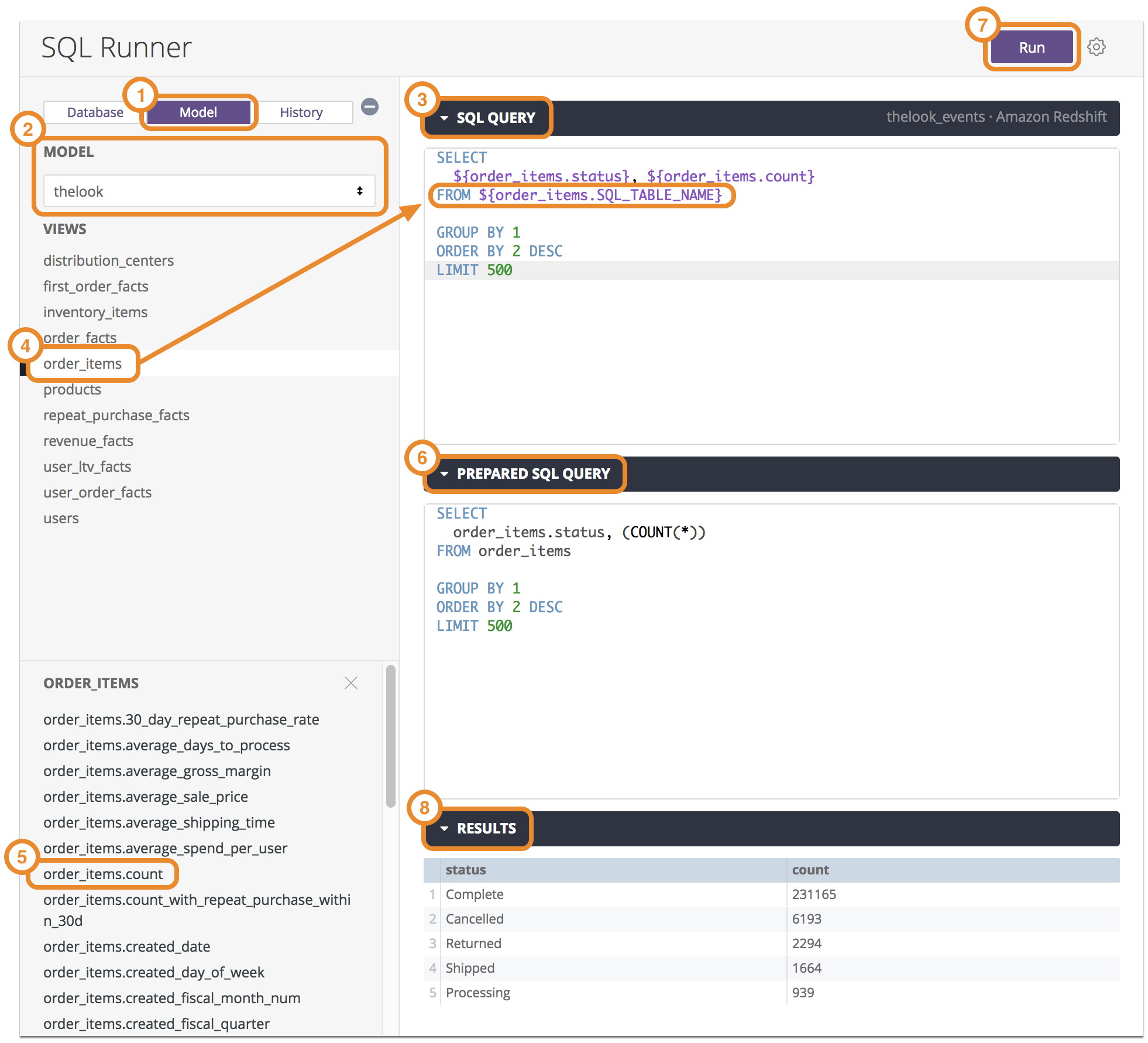
- Pilih tab Model.
- Pilih model yang ingin Anda buat kueri.
- Di kotak teks di bawah panel Data, masukkan kueri SQL Anda menggunakan kolom LookML.
- Secara opsional, pilih tampilan dalam daftar tampilan untuk menyertakan tampilan dalam kueri Anda di lokasi kursor.
- Untuk melihat daftar kolom dalam tampilan, pilih tampilan di bagian Tampilan. Secara opsional, Anda dapat memilih kolom dalam daftar kolom untuk menyertakannya dalam kueri di lokasi kursor.
- Di area Kueri SQL yang Disiapkan, Anda dapat melihat kueri SQL yang dihasilkan yang dibuat setelah penggantian LookML diterjemahkan ke SQL.
- Pilih Run untuk menjalankan kueri terhadap model Anda.
- Lihat hasilnya di area Results. SQL Runner memuat hingga 5.000 baris kumpulan hasil kueri. Untuk dialek SQL yang mendukung streaming, Anda dapat mendownload hasilnya untuk melihat seluruh set hasil.
Anda dapat menggunakan SQL Runner untuk mencoba kueri baru, menguji kueri yang ada, atau membuka Jelajah baru dari hasil. Penandaan error SQL Runner membantu menguji dan men-debug kueri.
Jika memiliki kueri yang Anda sukai, Anda dapat membagikan kueri dan bahkan menambahkan kueri ke project LookML.
Melihat LookML kolom dari SQL Runner
Dari daftar kolom di tab Model, Anda juga dapat melihat LookML untuk kolom. Arahkan kursor ke kolom dalam daftar kolom, lalu pilih ikon Looker di sebelah kanan nama kolom.
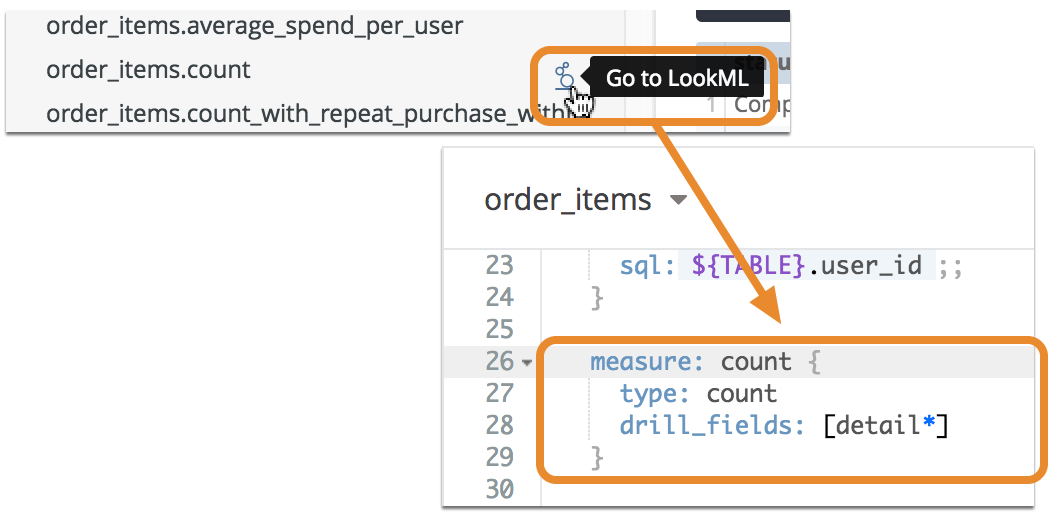
Looker akan membuka IDE LookML, dan memuat file tempat kolom ditentukan.
Histori SQL Runner
Anda juga dapat melihat histori terbaru dari semua kueri yang telah dijalankan di SQL Runner.
Untuk melihat histori, pilih tab Histori di bagian atas panel navigasi. SQL Runner menampilkan semua kueri yang dijalankan pada koneksi database. Warna merah menunjukkan kueri yang tidak berjalan karena terjadi error.
Pilih kueri dalam histori untuk mengisi kueri tersebut ke dalam SQL Runner, lalu pilih Run untuk menjalankan ulang kueri.
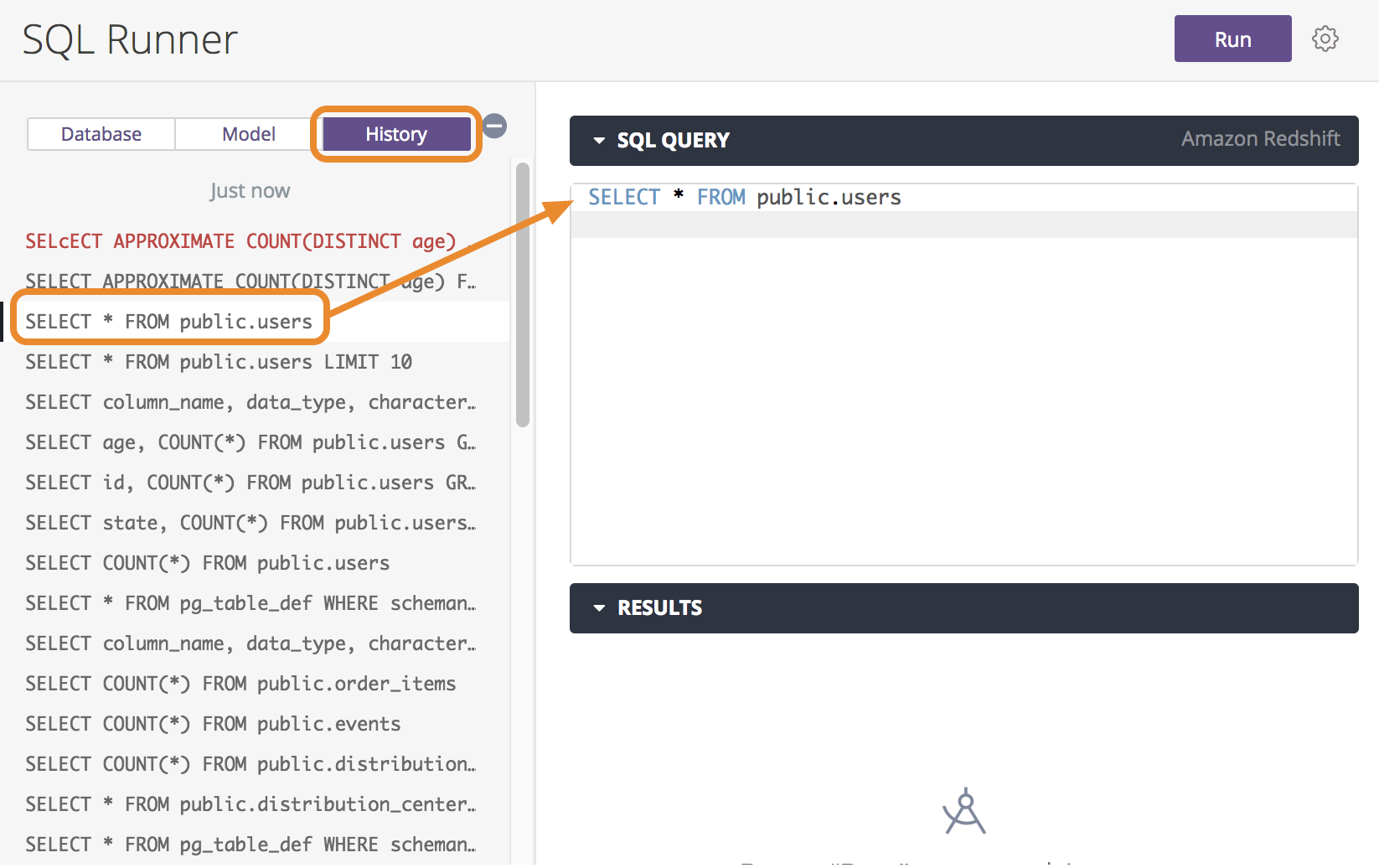
Mengurutkan kueri
Urutan pengurutan tabel ditunjukkan dengan panah atas atau bawah di samping nama kolom yang diurutkan, bergantung pada apakah hasil diurutkan dalam urutan menaik atau menurun. Anda dapat mengurutkan berdasarkan beberapa kolom dengan menahan tombol Shift, lalu memilih header kolom sesuai urutan yang Anda inginkan. Urutan pengurutan kolom juga ditunjukkan dengan angka yang membedakan urutan pengurutannya dibandingkan dengan kolom lain, dengan panah di samping nama kolom yang menunjukkan arah pengurutan (menurut urutan menaik atau menurun), dan dengan pop-up yang muncul saat Anda mengarahkan kursor ke nama kolom.
Untuk mengetahui informasi dan contoh selengkapnya, lihat bagian Mengurutkan data di halaman dokumentasi Menjelajahi data di Looker.
Berbagi kueri
Anda dapat membagikan kueri di SQL Runner kepada pengguna lain yang memiliki akses SQL Runner. Untuk membagikan kueri, salin URL di kolom URL browser Anda.
Mendownload hasil
Setelah menjalankan kueri SQL, Anda dapat mendownload hasilnya dalam berbagai format.
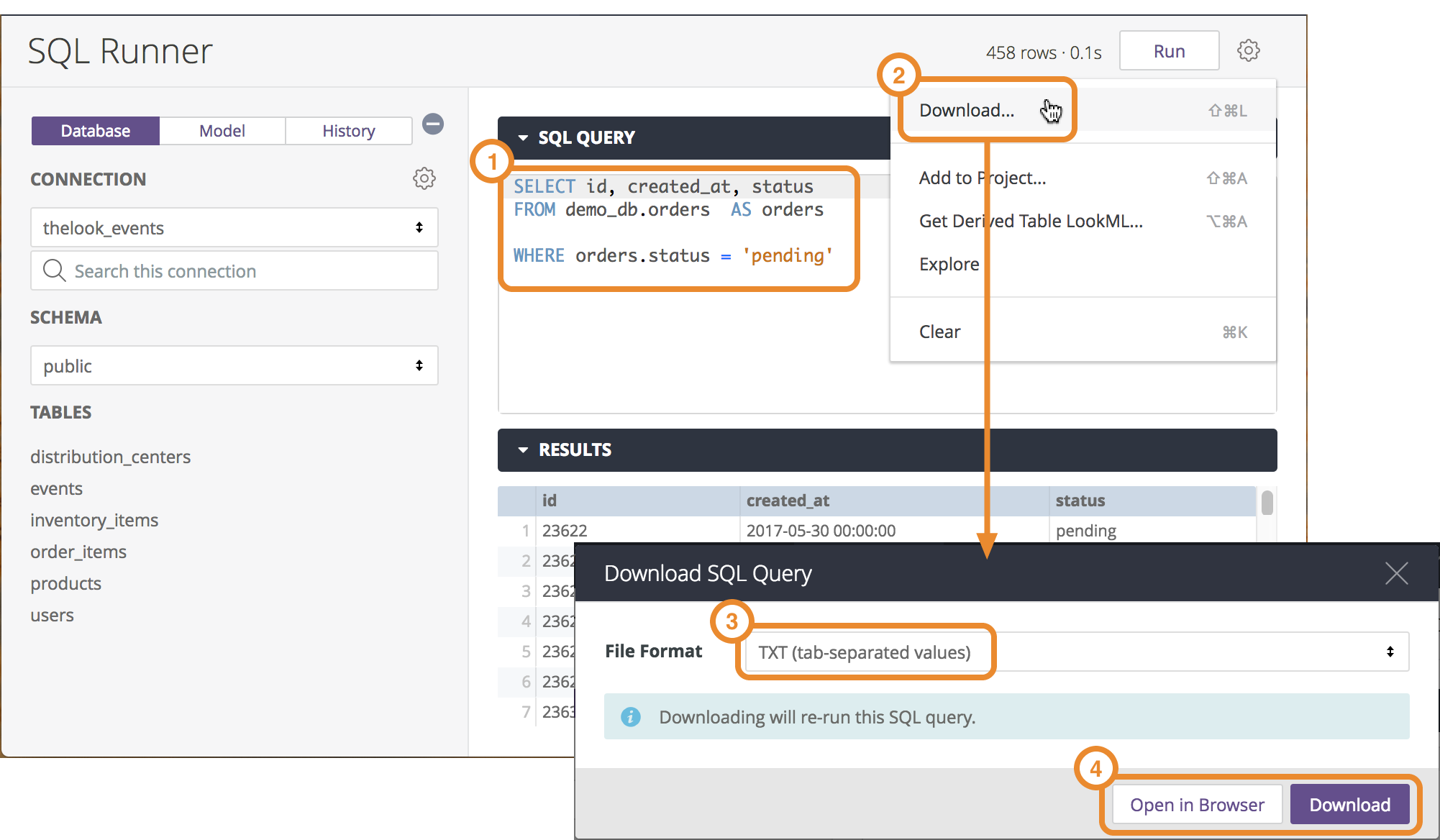
- Tulis kueri di kotak SQL Query. (Anda tidak perlu menjalankan kueri di SQL Runner pada tahap ini.)
- Pilih Download dari menu roda gigi di kanan atas.
- Pilih format file download (file teks, CSV, JSON, dll.).
Pilih Buka di Browser untuk melihat hasil di jendela browser baru, atau pilih Download untuk mendownload hasil ke file di komputer Anda.
Jika Anda memilih Buka di Browser atau Download, Looker akan menjalankan ulang kueri, lalu melakukan download.
Untuk dialek SQL yang mendukung streaming, opsi Download SQL Runner akan mendownload seluruh set hasil. Untuk dialek SQL yang tidak mendukung streaming, opsi Download SQL Runner hanya akan mendownload baris kueri yang ditampilkan di bagian Hasil (maksimal 5.000 baris).
Menyalin nilai kolom
Anda dapat menyalin nilai kolom dari bagian Hasil di SQL Runner. Pilih menu roda gigi kolom untuk menyalin nilai ke papan klip Anda. Dari sana, Anda dapat menempelkan nilai kolom ke file teks, spreadsheet Excel, atau lokasi lain.
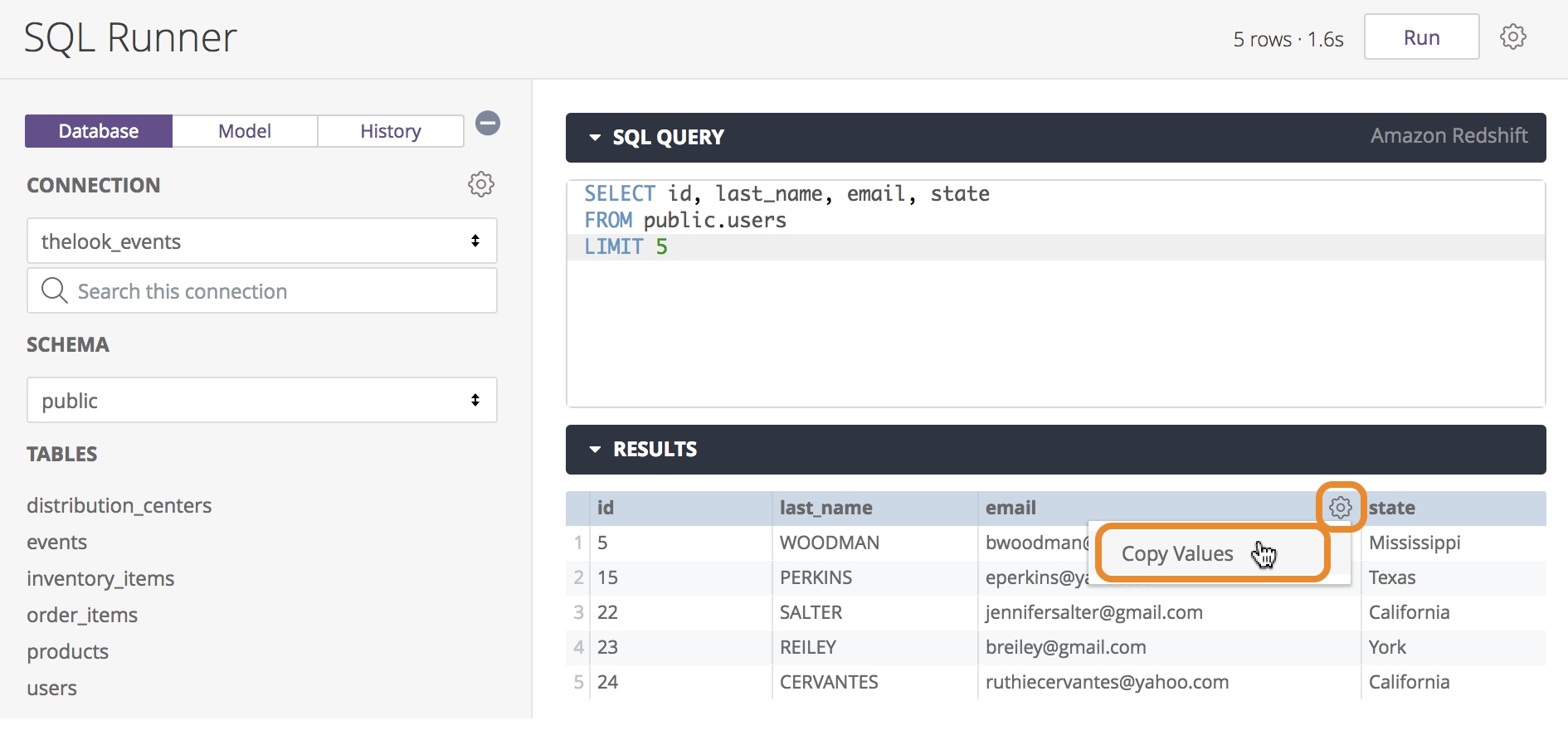
Jika admin Looker telah mengaktifkan fitur Labs SQL Runner Vis, Anda juga memiliki opsi lain di menu roda gigi kolom:
Anda juga dapat memindahkan, menyematkan, dan mengubah ukuran kolom secara manual di tabel hasil.
Estimasi biaya untuk kueri SQL Runner
Untuk koneksi BigQuery, MySQL, Amazon RDS for MySQL, Snowflake, Amazon Redshift, Amazon Aurora, PostgreSQL, Cloud SQL for PostgreSQL, dan Microsoft Azure PostgreSQL, SQL Runner memberikan estimasi biaya kueri. Setelah Anda memasukkan kueri SQL, SQL Runner akan menghitung jumlah data yang diperlukan kueri dan menampilkan informasi di dekat tombol Run.
Untuk koneksi BigQuery, MySQL, dan Amazon RDS untuk MySQL, estimasi biaya selalu diaktifkan. Untuk koneksi database Snowflake, Amazon Redshift, Amazon Aurora, PostgreSQL, Cloud SQL untuk PostgreSQL, dan Microsoft Azure PostgreSQL, Anda harus mengaktifkan opsi Perkiraan Biaya untuk koneksi tersebut. Anda dapat mengaktifkan Perkiraan Biaya saat membuat koneksi. Untuk koneksi yang ada, Anda dapat mengedit koneksi dari halaman Koneksi di bagian Database pada panel Admin Looker.
Membuat Jelajah ad hoc
Dari SQL Runner, Anda bisa mendapatkan insight cepat tentang data dengan membuat Jelajah ad hoc untuk kueri SQL atau tabel database. Anda dapat menggunakan Jelajah Looker untuk memilih kolom, menambahkan filter, memvisualisasikan hasil, dan membuat kueri SQL.
Ada dua cara untuk membuka Jelajah ad hoc dari SQL Runner:
- Menjelajahi dari hasil kueri SQL Runner
- Menjelajahi dari daftar tabel SQL Runner
Menjelajah dari hasil kueri SQL Runner
SQL Runner memungkinkan Anda membuka Jelajah dari kueri SQL. Tindakan ini akan membuat Jelajah sementara dari kueri yang ditulis di SQL Runner. Dengan begitu, Anda dapat menguji apa yang ditampilkan oleh kueri, serta memvisualisasikan hasilnya. Hal ini dapat digunakan untuk kueri apa pun, tetapi sangat berguna untuk menguji kueri yang akan Anda gunakan untuk tabel turunan.
Jika admin Looker telah mengaktifkan fitur Labs SQL Runner Vis, Anda dapat membuat visualisasi langsung di SQL Runner.
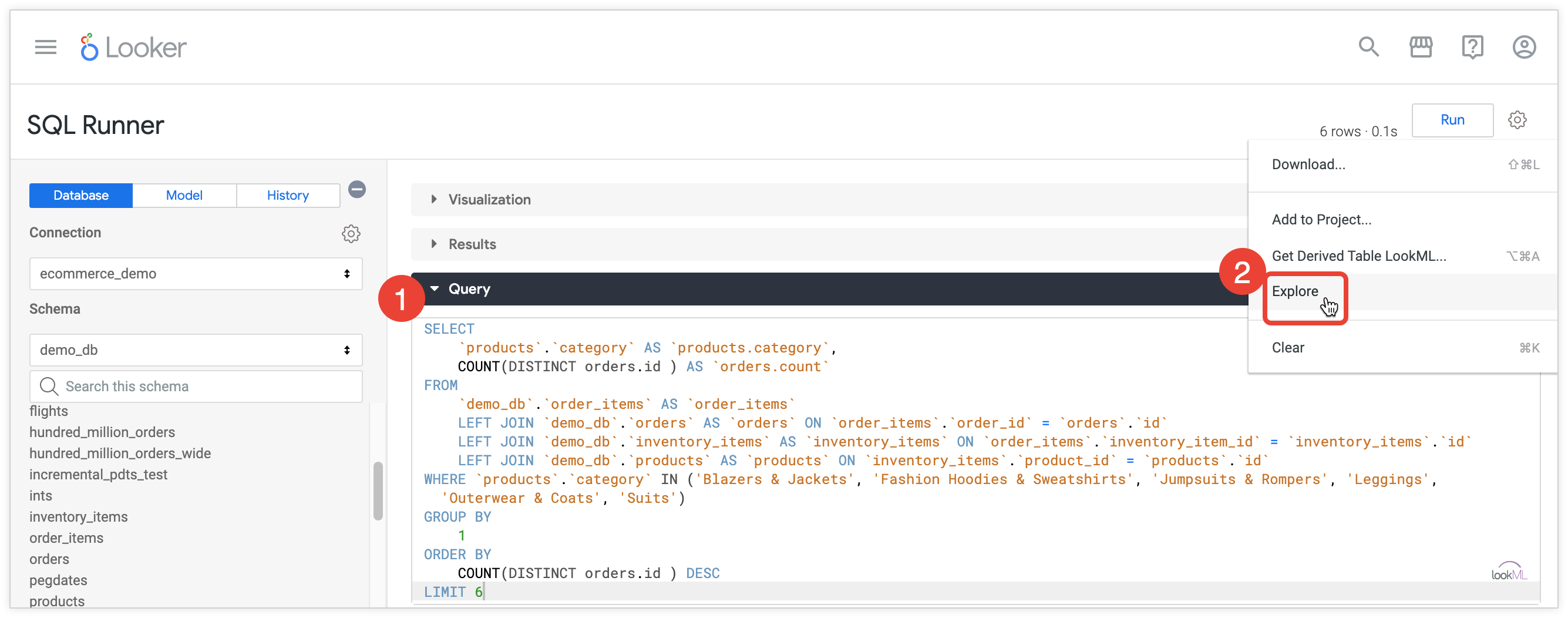
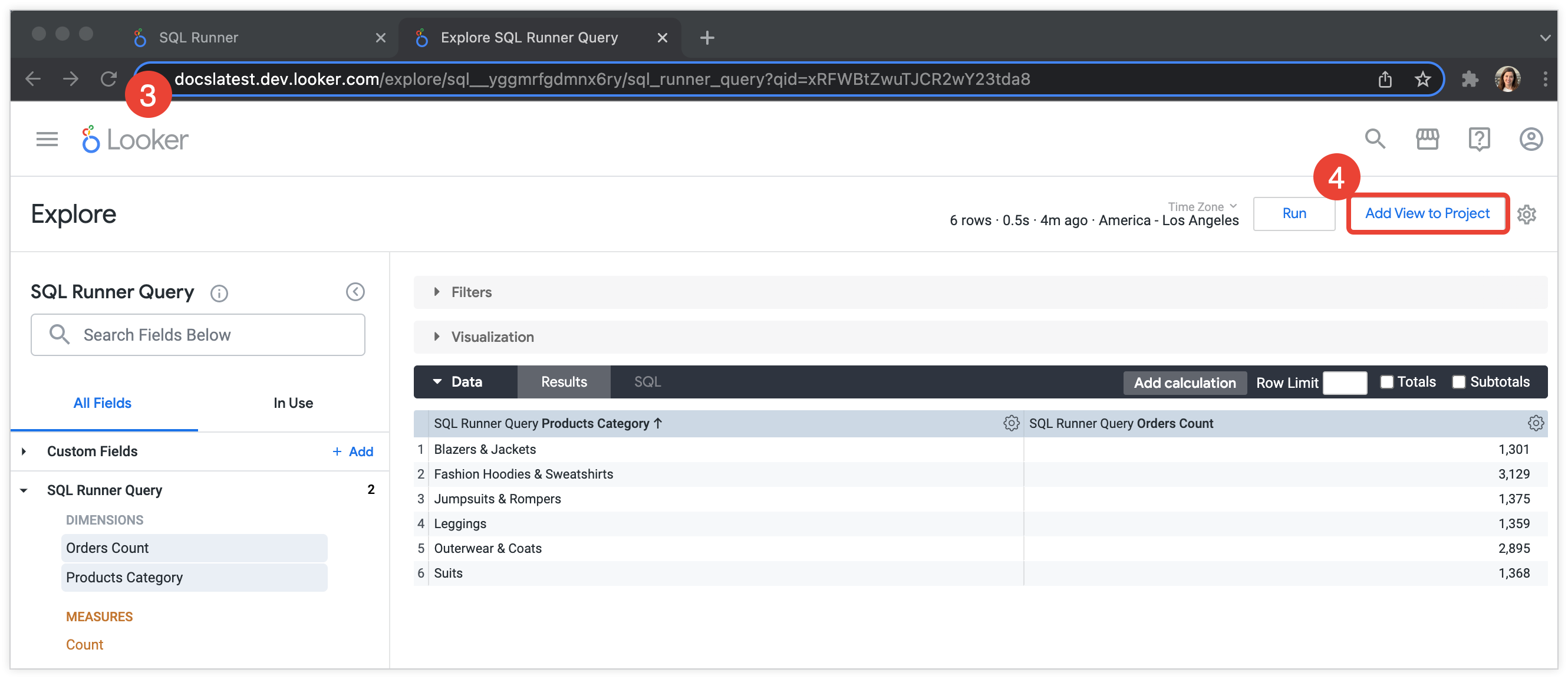
- Gunakan SQL Runner untuk membuat kueri SQL yang ingin Anda gunakan.
- Pilih Jelajahi dari menu roda gigi di kanan atas. Tindakan ini akan mengarahkan Anda ke Jelajah baru, tempat Anda dapat menjelajahi kueri SQL seolah-olah itu adalah tabel tersimpan dalam model Anda.
- Anda dapat menyalin URL ke Jelajah ini untuk dibagikan.
- Untuk menambahkan kueri ini sebagai tabel turunan di project Anda langsung dari sini, pilih Add View to Project.
Membuat kolom kustom saat menjelajahi di SQL Runner
Jika memiliki akses ke fitur kolom kustom, Anda dapat menggunakan kolom kustom untuk memvisualisasikan kolom yang tidak dimodelkan di SQL Runner. Seperti yang dijelaskan di bagian sebelumnya, pilih Jelajahi dari menu roda gigi. Kemudian, di pemilih kolom, ikuti langkah-langkah berikut:
- Pilih bagian Custom Fields untuk membukanya, lalu pilih Add untuk mulai membuat dimensi kustom, pengukuran kustom, atau penghitungan tabel. (Jika tidak memiliki bagian Kolom Kustom, berarti Anda tidak memiliki akses untuk membuat kolom kustom.)
- Pilih menu Lainnya tiga titik dari ukuran, lalu pilih Filter Ukuran untuk membuat ukuran kustom yang difilter dari ukuran yang ada.
- Pilih menu Lainnya tiga titik dimensi, lalu pilih jenis ukuran (seperti jumlah atau jumlah) untuk membuat ukuran kustom dari dimensi.
Menjelajahi tabel yang tercantum di SQL Runner
Gunakan opsi Jelajahi Tabel di tab Database untuk membuat Jelajahi ad hoc untuk tabel apa pun dalam koneksi. Tindakan ini memungkinkan Anda menggunakan Looker pada tabel sebelum membuat modelnya, dengan menjelajahi tabel seperti tampilan LookML.
Setelah membuka Jelajahi untuk tabel, Anda dapat memutuskan apakah akan menambahkan tabel ke project atau tidak. Anda juga dapat menggunakan tab SQL Jelajah untuk melihat kueri SQL yang dikirim Looker ke database, lalu menggunakan tombol Buka di SQL Runner untuk menampilkan kembali kueri ke SQL Runner.
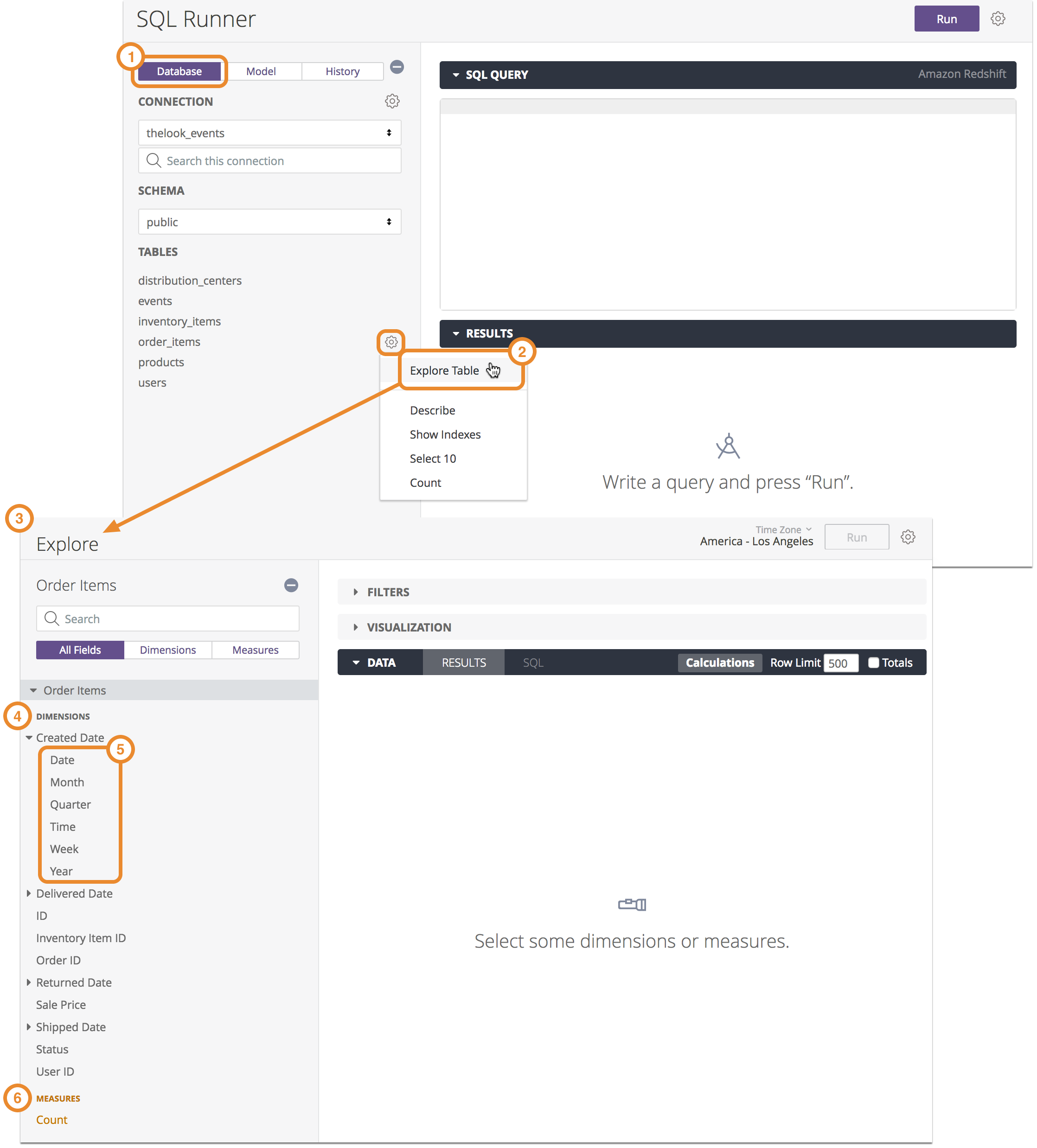
- Pilih tab Database.
- Di SQL Runner, pilih roda gigi untuk tabel, lalu pilih Explore Table.
- Looker membuat model sementara dengan tampilan untuk tabel, lalu menampilkan Jelajah.
- Looker menyediakan kolom dimensi untuk setiap kolom dalam tabel. (Cara kerjanya sama seperti cara Looker membuat model di awal project.)
- Looker secara otomatis menyertakan jangka waktu untuk kolom tanggal apa pun.
- Looker juga menyertakan ukuran jumlah.
Saat menggunakan opsi Jelajahi Tabel, tidak ada file LookML yang terkait dengan Jelajahi — ini hanyalah tampilan ad hoc dari tabel.
Men-debug menggunakan SQL Runner
SQL Runner juga merupakan alat yang berguna untuk memeriksa error SQL dalam kueri.
Penandaan error SQL Runner
SQL Runner menandai lokasi error dalam perintah SQL dan menyertakan posisi error dalam pesan error:
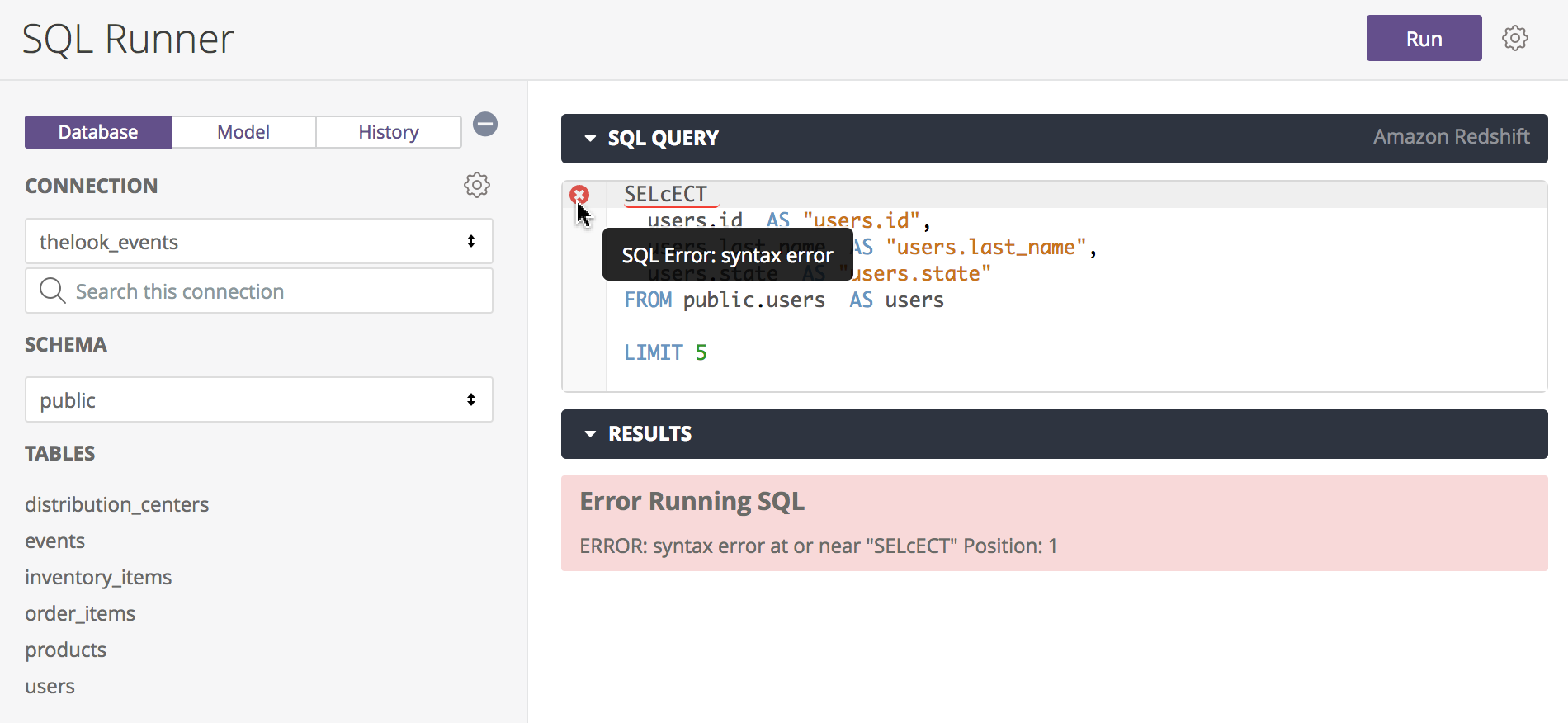
Informasi posisi yang diberikan akan bervariasi bergantung pada dialek database. Misalnya, MySQL memberikan nomor baris yang berisi error, sedangkan Redshift memberikan posisi karakter error. Dialek database lainnya mungkin memiliki salah satu perilaku ini atau perilaku lainnya.
SQL Runner juga menandai lokasi error sintaksis pertama dalam perintah SQL dengan menggarisbawahinya dengan warna merah dan menandai baris dengan x. Tahan kursor di atas x untuk melihat informasi selengkapnya tentang error. Setelah Anda memperbaiki masalah tersebut, pilih Jalankan untuk melihat apakah ada error lain dalam kueri.
Menggunakan SQL Runner untuk memeriksa error di Jelajah
Jika mengalami error sintaksis SQL di Jelajahi, Anda dapat menggunakan SQL Runner untuk menentukan lokasi error dan jenis error, seperti kesalahan ejaan atau perintah yang tidak ada.
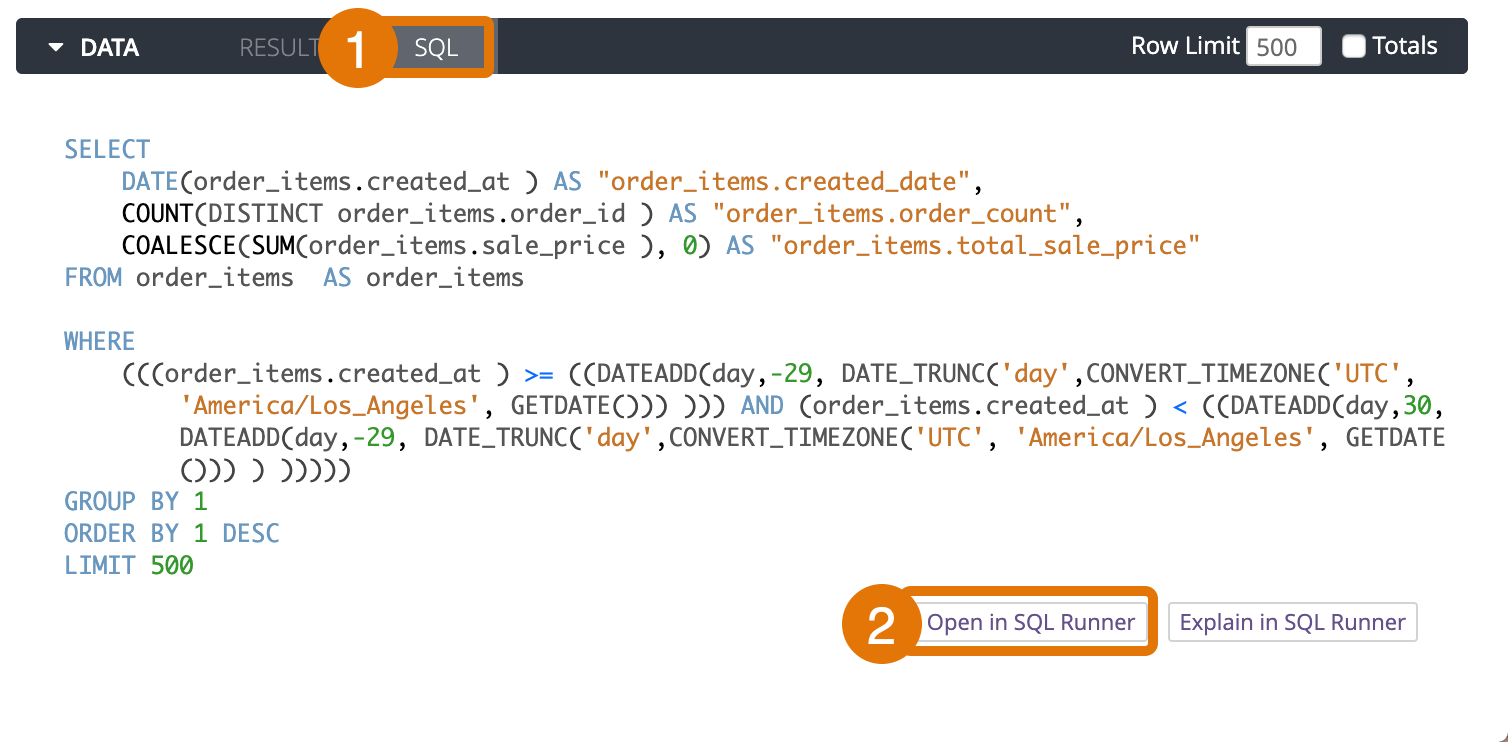
- Dari Eksplorasi, pilih tab SQL pada panel Data.
- Pilih Open in SQL Runner untuk membuka kueri di SQL Runner.
Tindakan ini akan menyalin SQL yang dihasilkan Jelajah ke SQL Runner. Seperti yang ditunjukkan di bagian Penandaan error SQL Runner, SQL Runner menandai lokasi error dalam perintah SQL dan menyertakan posisi error dalam pesan error. Kemudian, Anda dapat membuat perubahan dan menjalankan ulang kueri di SQL Runner hingga Anda memperbaiki error.
Menggunakan SQL Runner untuk memeriksa error dalam tabel turunan
Untuk informasi tentang cara menggunakan SQL Runner untuk memeriksa error SQL di tabel turunan, lihat postingan Komunitas Looker Menggunakan SQL Runner untuk menguji tabel turunan.

